Resumo: Você já tentou reiniciar o computador, mas alguns artigos importantes não foram salvos ou os dados foram perdidos diretamente. Mas não sei como me recuperar e me sinto muito impotente. Abaixo apresentaremos vários métodos importantes de recuperação de dados perdidos.
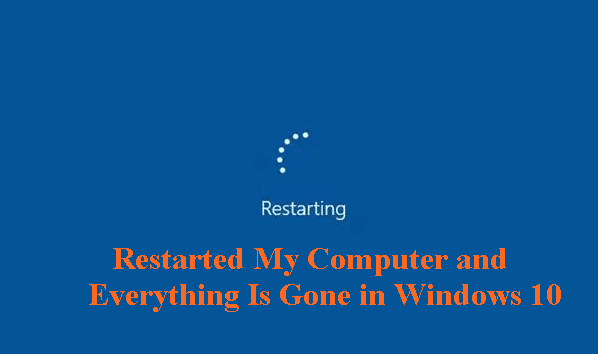
Compartilhamento de caso: "Olá, reiniciei meu computador win10. Por que o software baixado desapareceu depois que o computador foi ligado novamente? Além disso, meus documentos também desapareceram, o que me confundiu. Você pode me dizer os dados sobre como reiniciar o computador? Como faço para restaurá-lo se ele for perdido? Por favor me ajude!"
Esboço dos guias
1. Motivos para perda de dados após reiniciar o computador
2. Como recuperar dados perdidos após reiniciar o computador
- Método 1: crie uma nova conta de administrador
- Método 2: Restaurar do backup do sistema
- Método 3: use a recuperação de dados do PC
1. Razões para perda de dados após reiniciar o computador
Recentemente, alguns usuários relataram que, ao reiniciarem seus computadores, descobriram que os arquivos da área de trabalho haviam desaparecido. Os dados serão perdidos quando o computador for reiniciado? Em circunstâncias normais, os arquivos não serão perdidos se você reiniciar o computador. Claro, se houver um documento que esteja sendo editado e não tenha sido salvo, ele poderá ser perdido ou danificado, mas isso não afetará os dados originalmente armazenados no disco rígido. Então, por que alguns amigos se deparam com a terrível situação de perder dados após reiniciar o computador?
Exclua as consequências inevitáveis da redefinição de fábrica deliberada e da formatação do disco rígido. Existem três razões possíveis pelas quais você pode ter perdido dados sem motivo aparente após a reinicialização normal do computador.
- O computador está infectado por um vírus ou atacado por programas maliciosos;
- Falha no disco rígido;
- O sistema travou e não foi possível carregar os dados do arquivo ao reiniciar.
2. Como recuperar dados perdidos após reiniciar o computador
Como recuperar dados perdidos após reiniciar o computador? Perder dados após reiniciar o computador é muito ruim e pode nos trazer muitos problemas. Então, como devemos responder? Um total de três soluções viáveis são fornecidas aqui apenas para sua referência e aprendizado.
Método 1: crie uma nova conta de administrador
Você pode tentar criando uma nova conta de administrador. Você precisa fazer backup dos arquivos da área de trabalho e de outros dados importantes antes da operação!
1. Abra o “Painel de Controle”, clique em “Contas de Usuário” e clique em “Gerenciar Outras Contas”.
2. Clique em “Criar uma nova conta”.
3. Digite um nome de conta e selecione "Administrador" e confirme.
4. Reinicie o computador e insira a nova conta para ver se o problema foi resolvido.
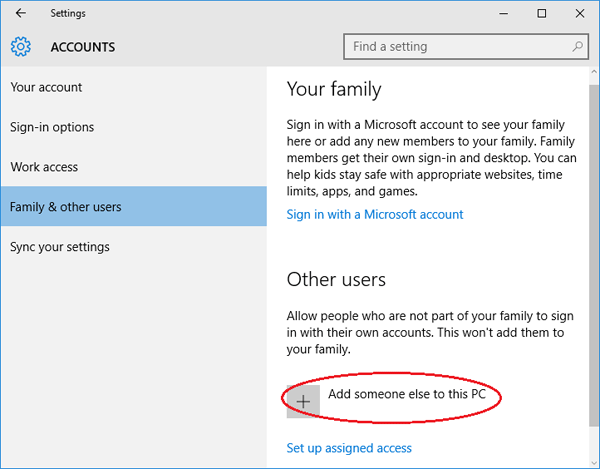
Método 2: Restaurar do backup do sistema
Como recuperar dados perdidos após reiniciar o computador? O que realmente nos incomoda é o problema de “como recuperar dados perdidos”. Se você não tiver certeza da causa real desse desastre de perda de dados, talvez fazer uma restauração do sistema possa ajudá-lo a recuperar seus dados perdidos.
Etapas: Ligue o computador e clique em: "Painel de Controle -> Sistema e Segurança -> Backup e restauração -> Restaurar arquivos do backup".
Dicas importantes: Restaurar o sistema para um estado anterior pode restaurar dados e aplicativos perdidos; no entanto, os últimos dados salvos serão apagados após esse ponto de restauração. Você ainda pode desfazer a Restauração do Sistema.
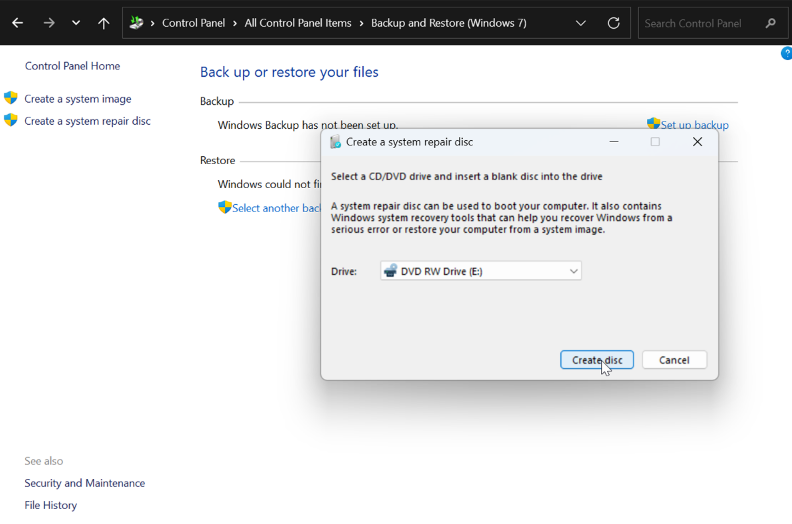
Método 3: use a recuperação de dados do PC
Como recuperar dados perdidos após reiniciar o computador? Se a perda de dados for causada por falha no disco rígido, será necessário verificar o que causou a falha. As falhas do disco rígido são divididas em falhas de hardware e falhas de software. Para falhas de hardware, é difícil para os usuários comuns repará-las por conta própria e precisam ser deixadas para profissionais para processamento. Para falhas de software, se os dados não forem substituídos ou danificados, você poderá usar reparos profissionais. Software de recuperação de dados para recuperação.
Lembrete: Interrompa todas as operações de gravação quando a perda de dados for descoberta, pois a substituição de dados causará perda permanente de dados.
PC Data Recovery é um software de recuperação de dados poderoso e simples de operar. Ele suporta uma variedade de dispositivos de armazenamento de dados, incluindo discos rígidos, unidades flash USB, cartões de memória, discos rígidos móveis, etc. Ele pode recuperar dados perdidos devido a exclusão acidental, formatação, alguns ataques de vírus, perda de partição, falha do sistema e outros motivos . A seguir estão as etapas de recuperação detalhadas:
1. Selecione a localização dos dados
Selecione o local onde o documento desapareceu após a reinicialização (unidade C, unidade D, unidade E, unidade F, etc.) e clique no botão de digitalização correspondente na interface do PC Data Recovery para iniciar a digitalização.

2. Faça uma varredura em seu computador ou dispositivo
O programa começa a escanear o disco rígido de sua escolha e encontra os documentos perdidos.

3. Restaure arquivos perdidos após a visualização
Verificação concluída. Você pode visualizar todos os documentos recuperáveis com um clique duplo. Marque os necessários e clique em Recuperar.

3.Conclusão
Como recuperar dados perdidos após reiniciar o computador? Não se preocupe, você pode tentar todas as três soluções compartilhadas acima. Lembre também a todos que, antes de reiniciar o computador, salve o documento que você está editando. Para dados importantes, faça backup de vez em quando para evitar problemas de perda de dados novamente!





